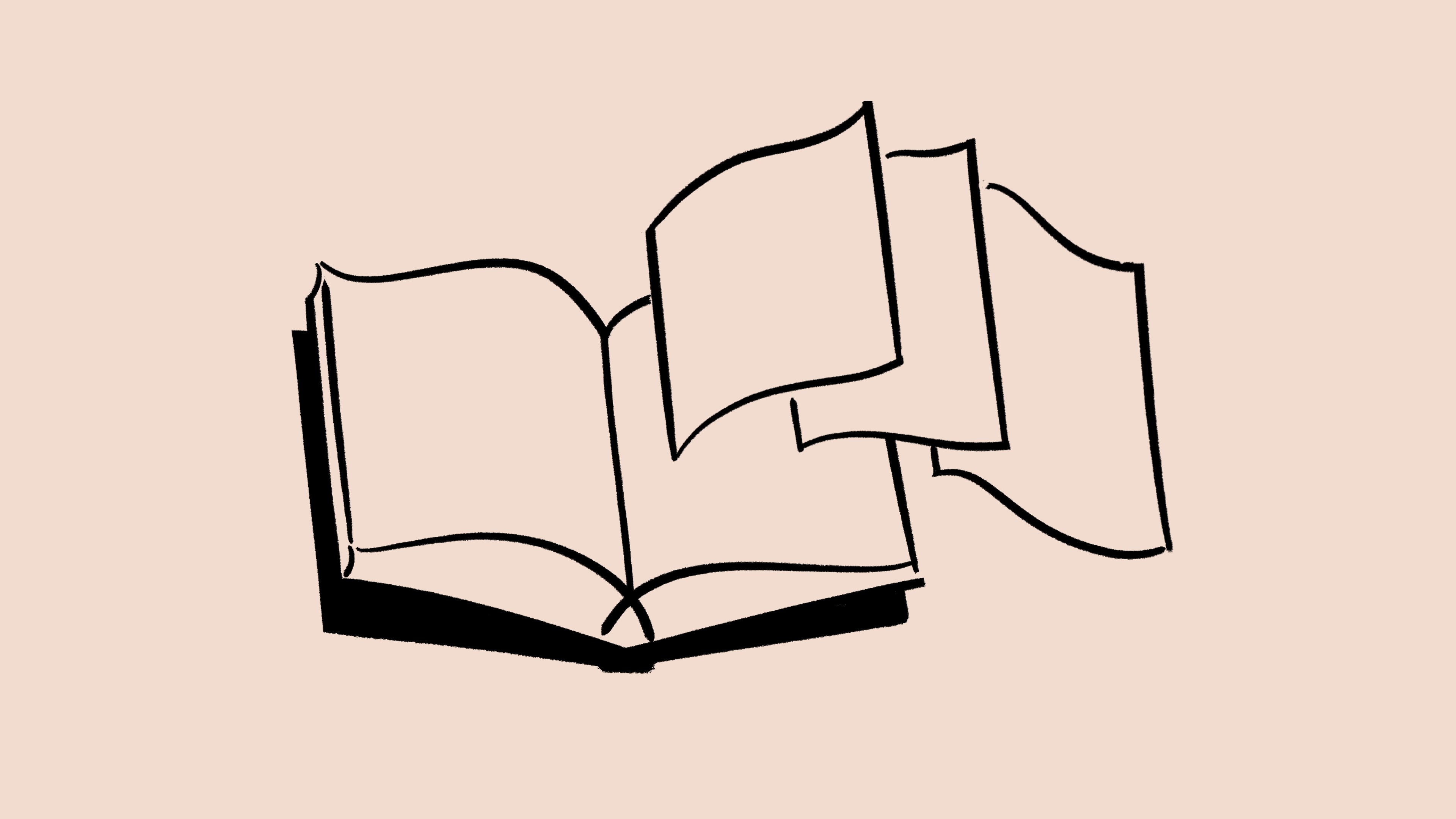Utiliser des pages hors ligne
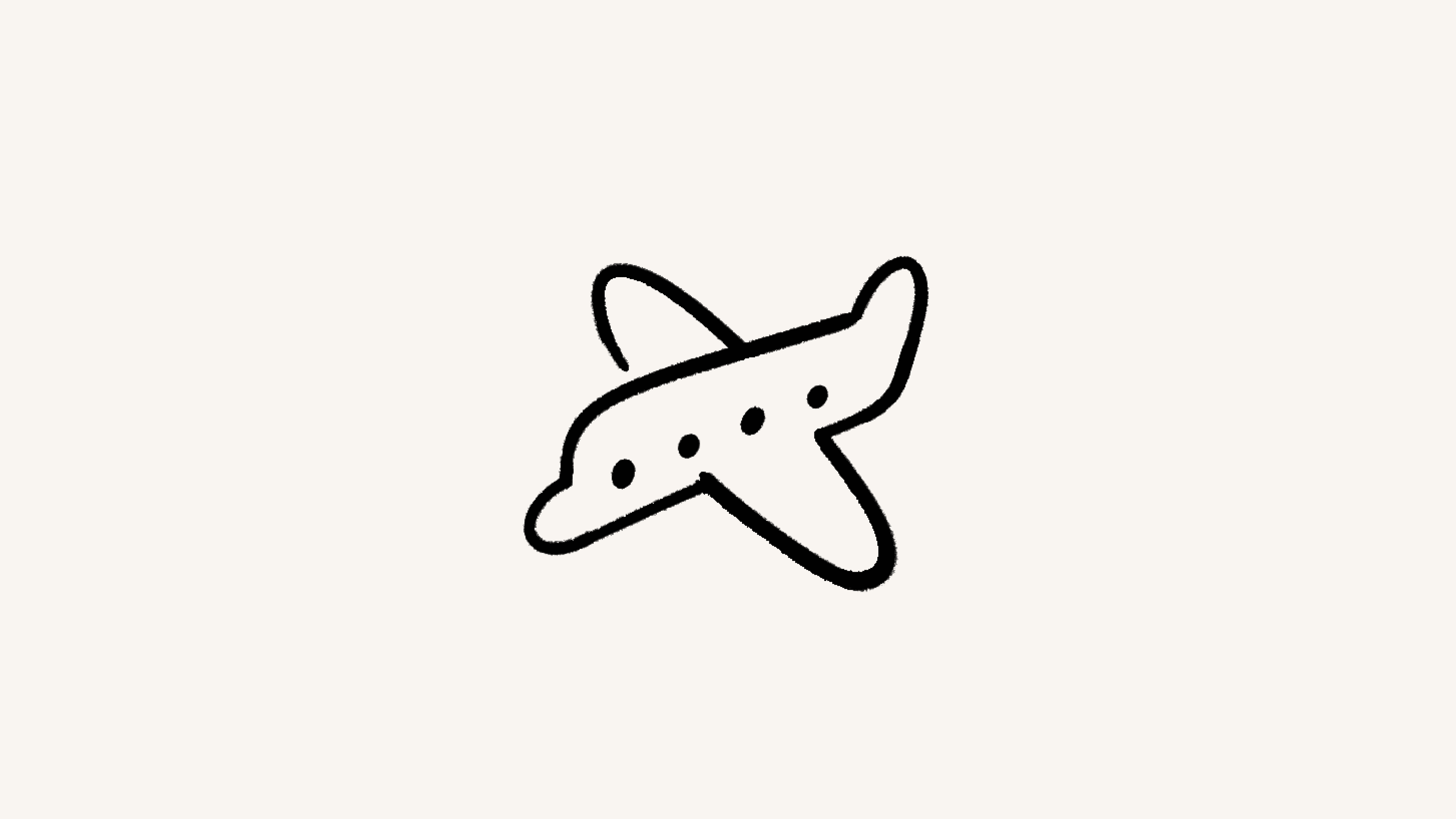
Notez vos bonnes idées dans Notion à tout moment, même lorsque vous êtes en mode hors ligne. ✈️
Aller directement aux questions fréquentesTous les membres de l’espace de travail peuvent utiliser les pages hors ligne, quel que soit leur forfait. Pour ce faire, utilisez les applications de bureau ou mobile de Notion. Cette fonctionnalité n’est pas disponible sur les navigateurs.
Si vous bénéficiez d’un forfait payant, Notion télécharge automatiquement vos pages récentes et favorites pour une utilisation hors ligne.

Remarque : actuellement, il est possible de télécharger des pages individuellement pour une utilisation hors ligne. Si vous bénéficiez d’un forfait payant, vos pages récentes et favorites se téléchargent automatiquement.
Nous continuons à développer les fonctionnalités hors ligne. Revenez régulièrement sur cette page ou suivez nos réseaux sociaux pour rester informé·e des nouveautés.
Pour utiliser des pages hors ligne dans Notion, vous devez télécharger des pages individuelles pour une utilisation hors ligne. Pour ce faire :
Ouvrez la page que vous souhaitez rendre disponible hors ligne.
Sélectionnez
•••en haut de la page.Activez l’option
Disponible hors ligne.
Une barre de progression indiquera que la page est en cours de téléchargement sur votre appareil, et lorsqu’elle sera terminée, votre page sera prête à être utilisée hors ligne !
Si vous bénéficiez du forfait Plus, Business ou Enterprise, Notion rend automatiquement vos pages récentes et favorites disponibles hors ligne. Pour vérifier quelles pages ont été automatiquement téléchargées, accédez à Paramètres → Hors ligne.

Remarque : les sous-pages des pages téléchargées ne se téléchargent pas automatiquement pour une utilisation hors ligne. Assurez-vous de télécharger individuellement toutes les sous‑pages importantes !
Télécharger des bases de données pour une utilisation hors ligne
Lorsque vous téléchargez une base de données ou une page qui en contient une, les 50 premières lignes de la première vue seront également téléchargées pour une utilisation hors ligne. Nous continuons à améliorer l’expérience des bases de données hors ligne.
Pour une expérience hors ligne optimale avec les bases de données :
Vérifiez que la première vue de votre base de données correspond à celle que vous utilisez le plus souvent ou que vous voulez rendre disponible hors ligne.
Télécharger les lignes importantes au-delà des 50 premières.
Lorsque vous êtes hors ligne, vous pouvez :
Créer de nouvelles pages.
Afficher et modifier les pages téléchargées, et utiliser tous les types de blocs essentiels, à l’exception de certains blocs avancés qui nécessitent une connexion Internet pour fonctionner correctement, tels que :
Intégrations d’autres applications
Blocs d’IA
Formulaires
Boutons

Pour voir les types de blocs accessibles hors ligne, ouvrez le menu slash de votre page. Certaines options de bloc resteront indisponibles jusqu’à vous soyez de nouveau en ligne.
Vous ne pourrez pas partager une page ni modifier ses autorisations lorsque vous êtes hors ligne.
Quelle que soit la manière dont une page a été rendue disponible hors ligne (téléchargée par vous ou par Notion), elle sera automatiquement mise à jour en arrière-plan. Par exemple, si vous avez marqué une page comme disponible hors ligne sur votre téléphone, puis mis à jour cette page sur le bureau, votre téléphone téléchargera automatiquement la dernière version pour la prochaine fois que vous serez hors ligne.
Pour une expérience optimale lors de la création ou de la modification de pages hors ligne, il est recommandé de se connecter au Wi-Fi dès que possible pour synchroniser les modifications.
Bien que Notion tente de résoudre automatiquement les conflits (modifications apportées par plusieurs personnes à la fois) pour les modifications textuelles, il existe toujours des risques liés aux conflits concernant les modifications non textuelles. Par exemple, si deux personnes mettent à jour une propriété de sélection dans une base de données lorsqu’elles sont hors ligne, une seule de ces mises à jour pourra être enregistrée.
Gérer toutes les pages rendues disponibles hors ligne en accédant à Paramètres → Hors ligne. Depuis cette interface, vous pouvez :
Accéder rapidement à toutes les pages téléchargées.
Chercher des pages qui ont été marquées comme disponibles hors ligne.
Cesser de rendre certaines pages disponibles hors ligne.
Si vous bénéficiez d’un forfait payant, vous pouvez voir quelles pages ont été téléchargées pour une utilisation hors ligne, par vous ou automatiquement par Notion, et désactiver le téléchargement hors ligne automatique de vos pages récentes et favorites en désactivant l’option
Téléchargements automatiques.
Si vous ne souhaitez pas que vos pages récentes et favorites se téléchargent automatiquement pour une utilisation hors ligne :
Accédez aux
Paramètres→Hors ligne.Désactivez l’option
Téléchargements automatiques.

Découvrez les meilleures façons d’utiliser les pages hors ligne ici →
Questions fréquentes
Mes pages téléchargées sont-elles synchronisées entre mes appareils ?
Mes pages téléchargées sont-elles synchronisées entre mes appareils ?
Les pages téléchargées individuellement pour une utilisation hors ligne ne sont disponibles qu’au niveau de l’appareil. Par exemple, des pages téléchargées pour une utilisation hors ligne sur un téléphone mobile ne seront pas automatiquement disponibles sur un ordinateur portable.
Je ne veux pas avoir à télécharger mes pages manuellement. Existe-t-il un autre moyen ?
Je ne veux pas avoir à télécharger mes pages manuellement. Existe-t-il un autre moyen ?
Ce n’est que la première étape, et nous travaillons activement à rendre l’utilisation de Notion hors ligne encore plus fluide.
Pour l’instant, si vous utilisez souvent Notion en déplacement, tournez-vous vers le forfait Plus, Business ou Enterprise. Avec l’un de ces forfaits, vos pages récentes et vos favoris se téléchargent automatiquement et restent accessibles hors ligne. Découvrez tout ce qui est inclus dans chaque forfait ici →